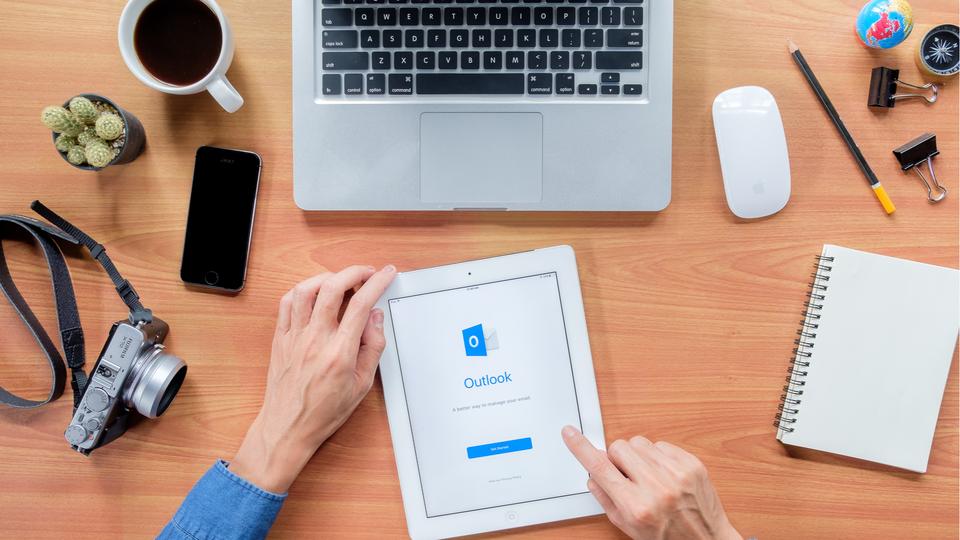Outlookの「メール」で作業フローを劇的に向上させるテクニック10選
Outlookを使うことに多大な時間を費やしているようなら、自分のワークフローを調べてみましょう。ソフトウェアの最適な使用方法を検討することで、常に時間を節約することができます。【全画像をみる】Outlookの「メール」で作業フローを劇的に向上させるテクニック10選Outlookを整理・管理し、時間を節約するためのノウハウをご紹介します。
メール整理のノウハウ
Outlookには、多くのメール管理機能が組み込まれています。そのノウハウは、次のような3部構成の戦略を用いることです。アクションフォルダで受信箱を整理する色分けしたカテゴリで受信箱を定義する迷惑メールで受信箱が混雑することを防止する1. アクションフォルダを作成するOutlookフォルダをうまく構造化して使用することが成功の鍵です。アクションフォルダは、メールを入れる第2階層を形成します。この方法は、メールの量が中程度以下の場合に最も効果を発揮します。特定のカテゴリのメールをたくさん受信しているなら、この方法をほかのヒントと組み合わせて使用しましょう。サイドバーにあるフォルダやアカウントを右クリックして「新規フォルダ」を選択すると、フォルダを作成することができます。クライアント用、トピック用、個人用のフォルダをつくることができるので、上司からのメールを見逃すこともありません。ほとんどのフォルダでは、「ToDo」「保留」「解決済」の3つのアクションサブフォルダをつくることができます。メインフォルダに新しいメールが入ってきたら、適切に返信し、受信したメールをどのフォルダに入れるか決めてください。それぞれのアクションサブフォルダの役割りToDo:このメールでのコミュニケーションは継続中であり、直ちにアクションを取る必要はない 保留:こちらからは返信済で、相手からの返信待ち。あるいは、さらなるアクションを取る必要がある 解決済:このメールでのコミュニケーションは完了済。あとは、メールを削除するかアーカイブするか決めるのみ2. カテゴリ別に色分けして整理するフォルダの管理とは別に、カテゴリ別に色分けすることで、受信箱の管理がとても楽になります。色を使うことで、どのようなメールが入っているのかすぐにわかりますが、ほどほどにしましょう。受信箱があまりにもごちゃごちゃしていると、使いにくくなります。なお、色分けには1つ大きな問題があります。それは、IMAPのアカウントではサポートされていないことです。つまり、POP3のメールアカウントを別途作成して使用する必要があります。または、「このコンピュータだけ」のフォルダを作成してください。色を使う分類システムを始めるには、「ホーム」タブを開き、「タグ」セクションを見つけましょう。表示されていない場合は、右端にある小さな矢印をタップして、「リボン」を展開してください。ここで、「分類」→「すべてのカテゴリ」と進みます。すると、現在アクティブなカテゴリのリストが表示されます。これで、そのカテゴリの色、名前、キーボードショートカットを編集することができます。カラーカテゴリを使用できない場合POP3アカウントを持っていても、カラーカテゴリを使用できない場合は、カラーカテゴリをオンにする必要があります。サイドバーでメールアドレスを見つけます。アカウント名を右クリックして、「データファイルのプロパティ」を選択します。プロパティパネルの下部に、「カラーカテゴリにアップグレード」というオプションが表示されます。既存のInboxの大きさによっては、この作業に時間がかかるかもしれません。しかし、完了すれば、すべてのカラーカテゴリにアクセスできるようになります。IMAPアカウントを使用してカラーカテゴリを設定するのに苦労している場合は、自動フォーマットシステムを使用することもできます。3. 迷惑メールフィルタのレベルを上げるありがたいことに、Outlookには独自のスパムフィルタが搭載されています。しかし、受信箱に入ってくる明らかなゴミをすべてキャッチできるわけではありません。このようなゴミを処理することは、文字通り人生の数分を奪うことになります。デフォルトでは、「迷惑メールフィルタ」はオンになっていますが、「低」に設定されています。これを上げることで効果を高めることができます。迷惑メール対策のレベルを変更するには、「ホーム」タブにある「削除オプション」を確認します。「迷惑メール」から、「迷惑メールオプション」を選択します。これで、受信箱のフィルタのレベルを選択できます。必要なら、アカウントごとに設定することもできます。より高度な「迷惑メール」対策Outlookでは、迷惑メールフィルタを「高」に設定するとリスクがあることが指摘されています。このフィルタは普通のメールを「迷惑メール」に移動させる可能性があるので、定期的に「迷惑メール」を確認してください。迷惑メールに移動させるだけでは不十分な場合は、別の選択肢があります。「迷惑メールフォルダに移動する代わりに、疑わしい迷惑メールを完全に削除する」というチェックボックスにチェックを入れることができます。なお、フィルタレベルが「高」の状態でこのオプションを有効にした場合、正当なメールに迷惑メールとしてフラグが立てられると復元できなくなります。
次ページは:メールを使いこなすためのノウハウ1/3ページ
【関連記事】